Q.給料王15の初回起動時に「SQL Serverの接続設定」画面が表示される場合の対処方法
給料王の起動時に「SQL Serverの接続設定」画面が表示される場合があります。

以下をお試しください。
<操作手順>
A.旧製品にて使用しているインスタンス名を確認します
1.「スタート」→「全てのプログラム」→「Microsoft SQL Server2005」または「Microsoft SQL Server2008」または「Microsoft SQL Server2008R2」を選択します。
(SQLServer2005とSQLServer2008R2がある場合は、2008R2を確認します)
※こちらに「SQLServer2005」等表示がない場合は、こちらをクリックし、「SQLServer2008R2」のインストールを行ってください。
2.1番で確認した「SQLServer」→「構成ツール」→「SQLServer構成マネージャー」を選択します。
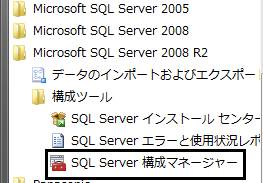
3.「ユーザーアカウント制御」画面等表示された場合は、[はい]または「許可」を選択します。
4.画面左上の「SQLServerのサービス」をクリックします。
5.画面右側に表示される名前を確認します。
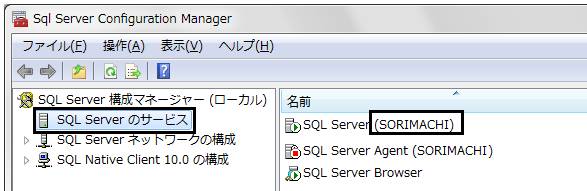
例:「SQL Server(SORIMACHI)」
B.「給料王15」をアンインストールします
1.給料王15のCD−ROMをパソコンにセットします。
※「プログラムのアンインストール」(Windows8.1/8/7/Vista)・「プログラムの追加と削除」(Windows XP)からもアンインストールができます。
その場合、給料王15のCD−ROMをご利用のパソコンにセットする必要はありません。
2. [Setup.exeの実行]をクリックします。
(ア)Windows8.1/8の場合
画面右上にメッセージが表示されますので、クリックし(図:a)、[SETUP.EXEの実行]をクリックします(図:b)。
図:a
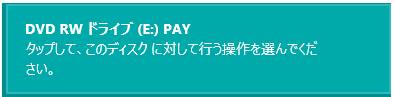
図:b
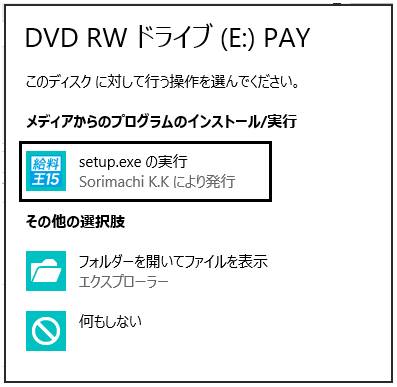
(イ)Windows7/Vistaの場合
「自動再生」画面が表示されますので、[SETUP.EXEの実行]をクリックします。
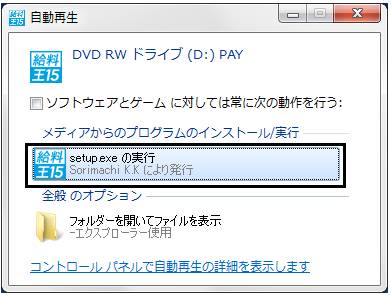
※「ユーザーアカウント制御」画面が表示された場合は、[はい]もしくは、[続行]ボタンをクリックします。
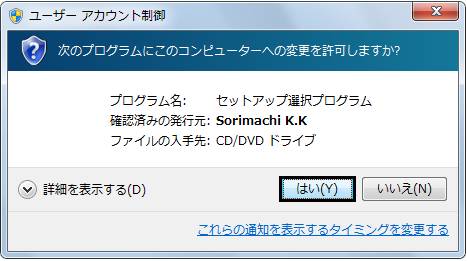
3.下の画面が表示されます。このまましばらくお待ちください。
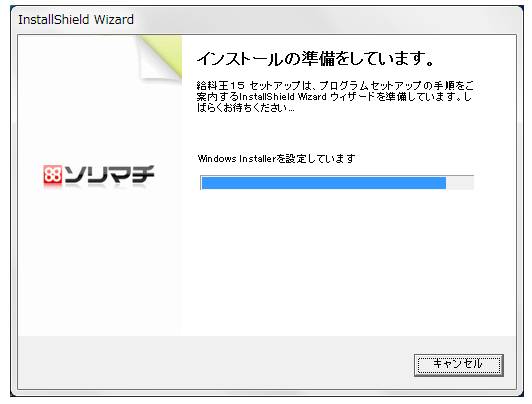
※次のメッセージが表示された場合は、[いいえ]ボタンをクリックし、手順4へお進みください。
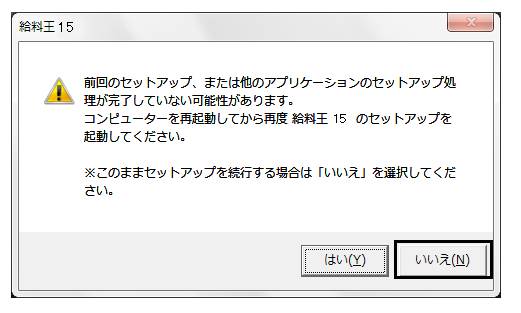
4.「プログラムの保守」画面が表示されましたら「削除」を選択し(図:ア)、[次へ]ボタンをクリックします(図:イ)。
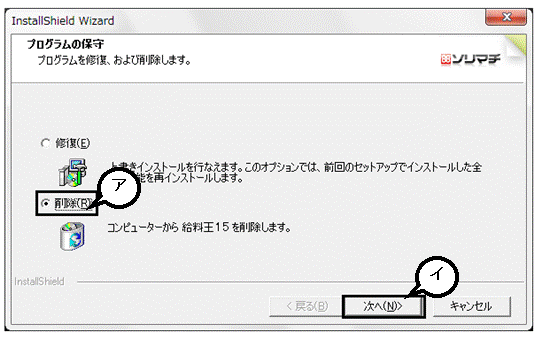
5.確認メッセージが表示されます。アンインストールする場合は[OK]をクリックします。
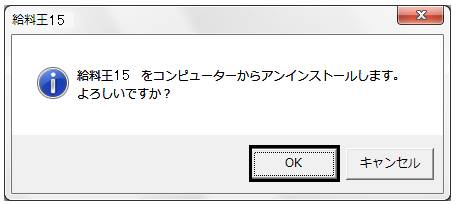
6.アンインストール中は下の画面が表示されます。このまましばらくお待ちください。
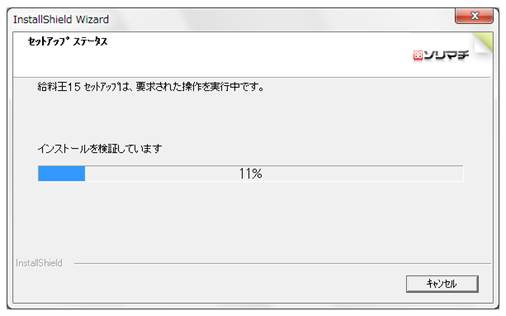
7.下の画面が表示されたら[完了]ボタンをクリックし、アンインストール処理を終了します。
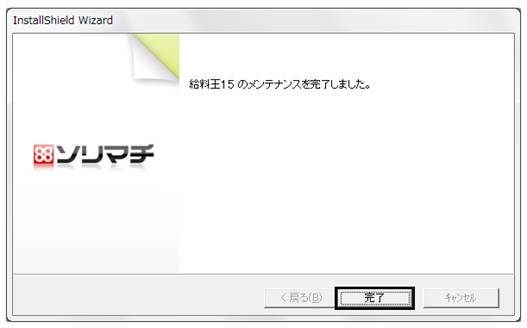
C.「給料王15」を旧製品のインスタンスでインストールします
1.給料王15のCD−ROMをパソコンにセットします。
2. [Setup.exeの実行]をクリックします。
(ア)Windows8.1/8の場合
画面右上にメッセージが表示されますので、クリックし(図:a)、[SETUP.EXEの実行]をクリックします(図:b)。
図:a
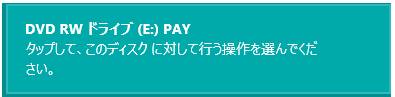
図:b
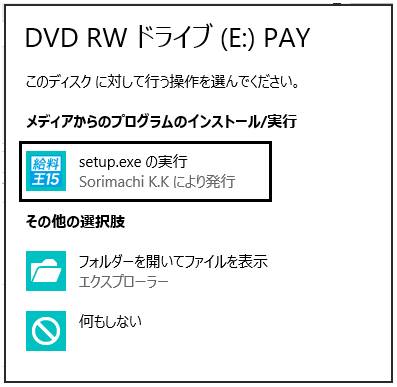
(イ)Windows7/Vistaの場合
「自動再生」画面が表示されますので、[SETUP.EXEの実行]をクリックします。
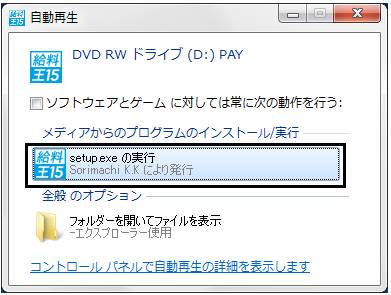
※「ユーザーアカウント制御」画面が表示された場合は、[はい]もしくは、[続行]ボタンをクリックします。
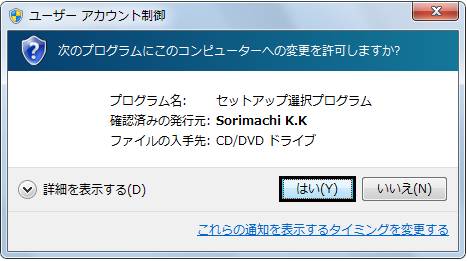
3.下の画面が表示されます。このまましばらくお待ちください。
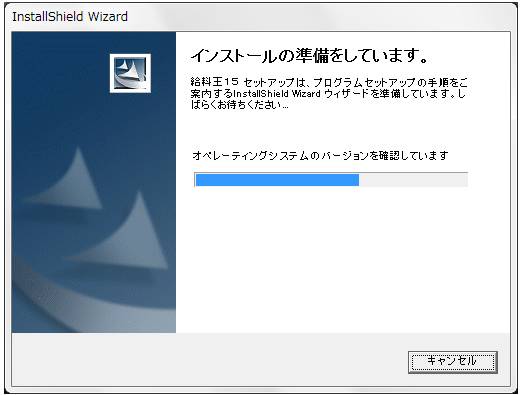
※次のメッセージが表示された場合は、[いいえ]ボタンをクリックし、手順4へお進みください。
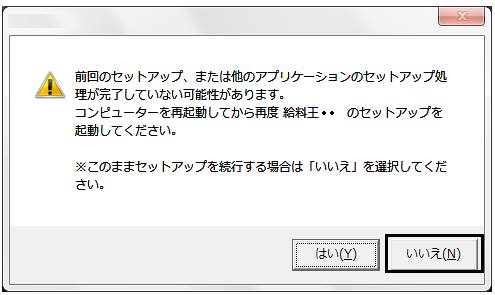
4.「データベースエンジンの詳細セットアップ」にチェックマークを入れ[次へ]ボタンをクリックします。
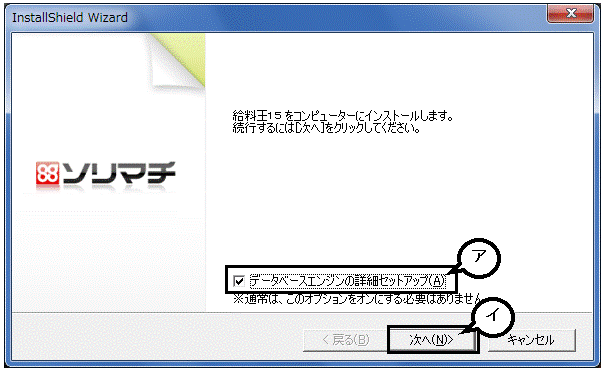
5.「インスタンス名」に旧製品で使用しているインスタンス名(Aにて確認したインスタンス名)を入力し[次へ]ボタンをクリックします。
例:旧製品のインスタンス名が「SORIMACHI」の場合
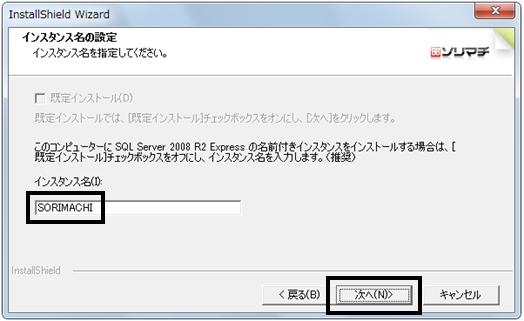
6.「既に○○というインスタンスは使用されています。」とメッセージが表示されますので「インスタンス名」に5.にて入力したインスタンス名が表示されていることをご確認の上、[はい]ボタンをクリックします。
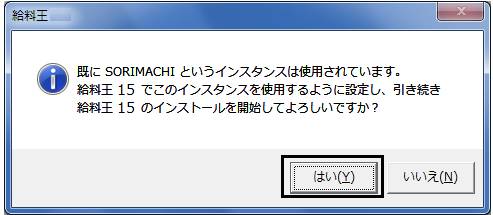
7.使用許諾契約書が表示されます。表示される内容を確認し、[はい]ボタンをクリックします。
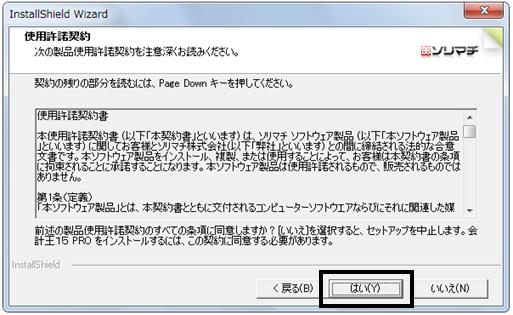
※「安心データバンク」の画面が表示されましたらそのまま[次へ]ボタンをクリックします。
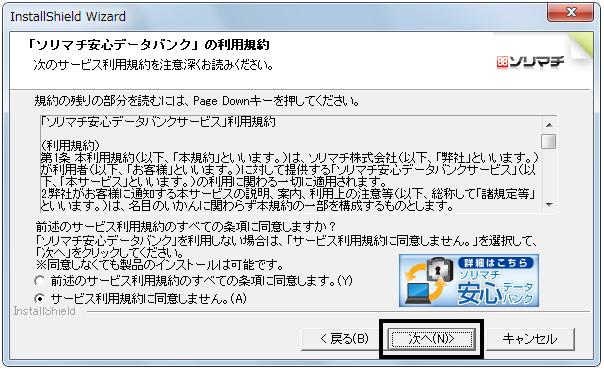
8.ユーザー情報を入力し、〔次へ〕をクリックします。
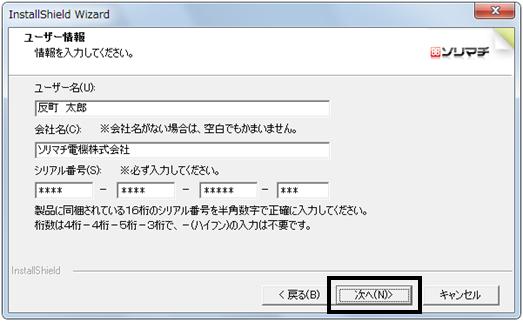
9.インストール先を指定し、[次へ]ボタンをクリックます。
※通常は変更する必要はありません。
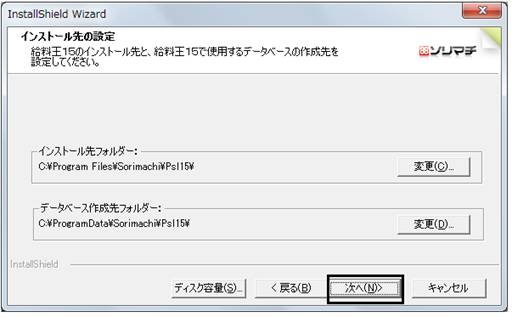
10. サーバー名に5.にて入力したインスタンス名が表示されていることをご確認の上、[次へ]ボタンをクリックします。
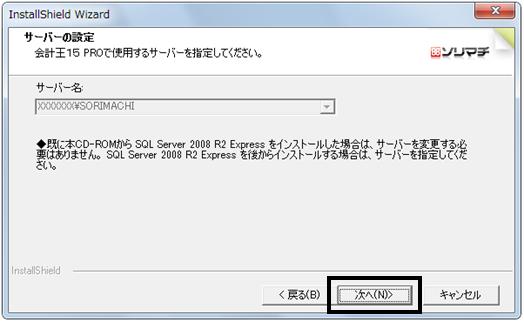
11.設定内容を確認し、[インストール]ボタンをクリックします。
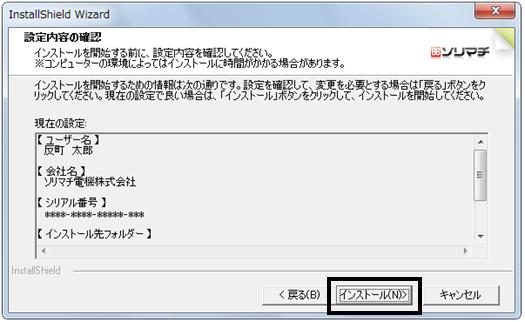
12.インストール中は、下の画面が表示されます。中断せずにお待ちください。
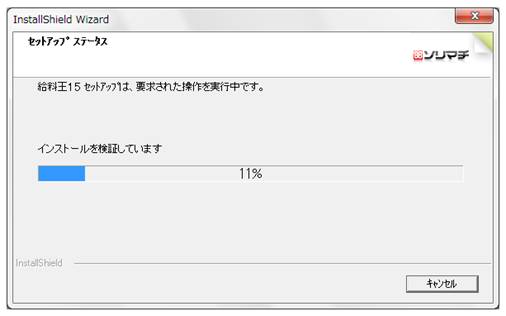
13.インストールが完了すると下の画面が表示されます。
「今すぐ給料王15を起動」にチェックマークを入れ(図:ア)、[完了]ボタンをクリックし、(図:イ)、起動をご確認ください。
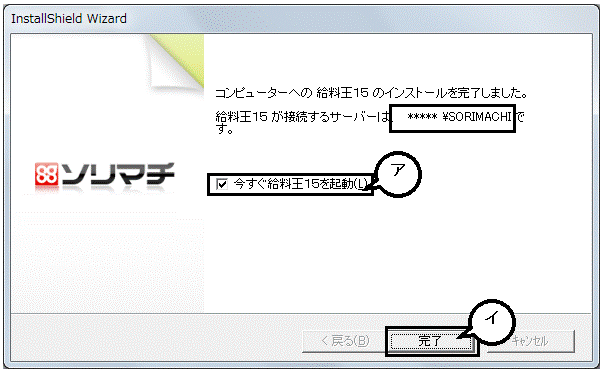
※コンピューターの再起動が必要な場合は、「はい、今すぐコンピューターを再起動します」を選択し[完了]ボタンをクリックしますと、自動的にパソコンが再起動します。
パソコンの再起動後は、「給料王15」の起動アイコンより製品の起動をご確認ください。
